 |

|
対処方法 |
| |
同じユーザーアカウント内で「Windows メール」から「Outlook 2007」へ乗り換える方法についてご案内します。
Windows メールは、Windows Vista(R)に標準で搭載されているメールソフトです。
メールソフトを乗り換える場合、アカウント情報やアドレス帳を新しいメールソフトへ設定する必要がありますが、「Windows メール」から「Outlook 2007」へ乗り換える場合、簡単にデータをインポートできます。

「Windows メール」から「Outlook 2007」へデータをインポートする方法は、以下のとおりです。
- アカウントをインポートする
- 受信メールとアドレス帳をインポートする
アカウントをインポートするには、以下の操作手順を行ってください。
【操作手順】
- Outlook 2007を起動し、「メール」を選択します。
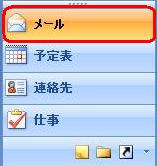
- メニューバーより「ファイル」→「インポートとエクスポート」の順にクリックします。
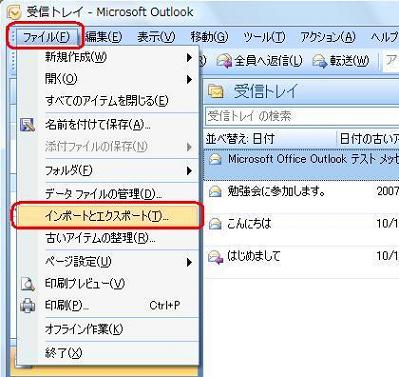
- 「インポート/エクスポート ウィザード」画面が表示されます。「インターネットメールアカウントの設定をインポート」を選び、「次へ」ボタンをクリックします。
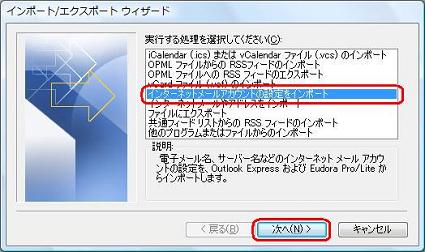
- 「インターネット メールクライアントの選択」画面に変わります。インポートする電子メール クライアントを選び、「次へ」ボタンをクリックします。
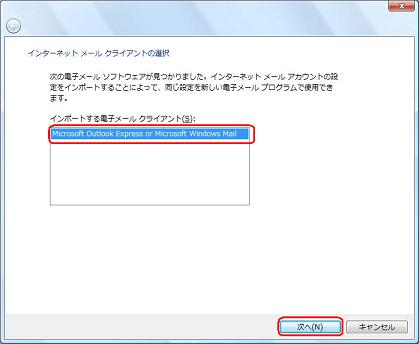

- Windows メールで複数のアカウントが設定されている場合、「複数のインターネット メール アカウント」画面が表示されます。一覧よりメールアカウントを1つ選んでください。
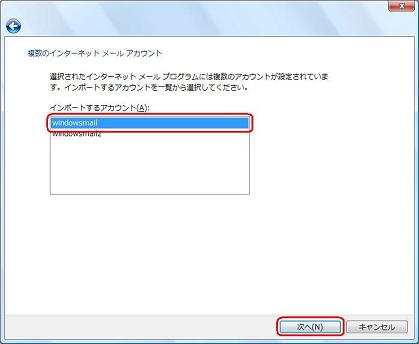
- 「名前」画面に変わります。この画面にはWindows メールで使用していた表示名が表示されます。誤りがないか確認し、「次へ」ボタンをクリックします。
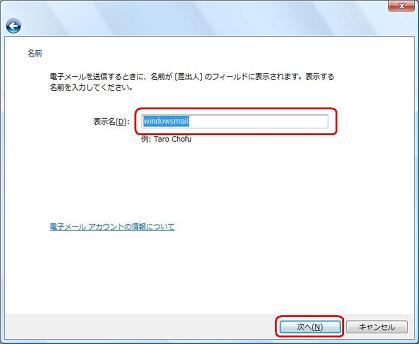

- 「インターネット電子メール アドレス」画面に変わります。以前のメールソフトで利用していたアカウントが表示されるので、誤りがないかを確認します。
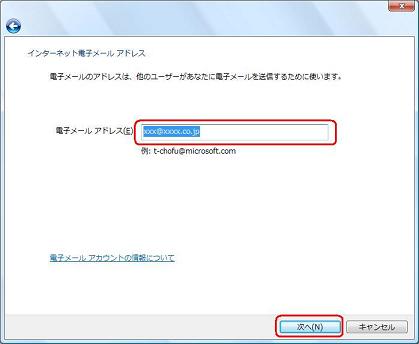
- 「電子メール サーバーのセットアップ」画面に変わります。この画面にはWindows メールで設定したサーバー情報が表示されます。誤りがない場合は、「次へ」ボタンをクリックします。
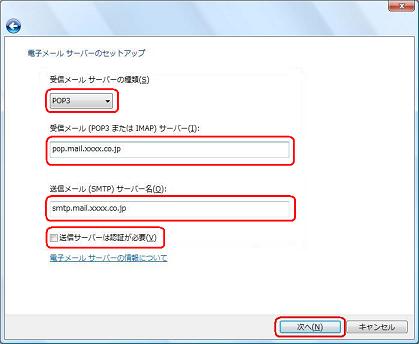
- 「インターネット メール ログイン」画面に変わります。Windows メールで使用していたユーザー名が表示されます。誤りがないかを確認して、パスワードを追加入力し、「次へ」ボタンをクリックします。
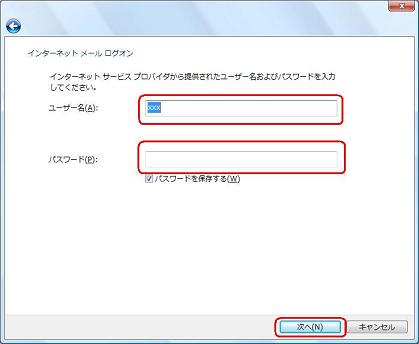
- 「インターネット メールの接続」画面に変わります。接続方法を選んで、「次へ」ボタンをクリックします。
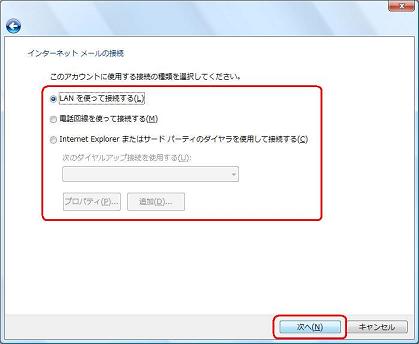
- 「設定完了画面」が表示されたら、「完了」ボタンをクリックします。
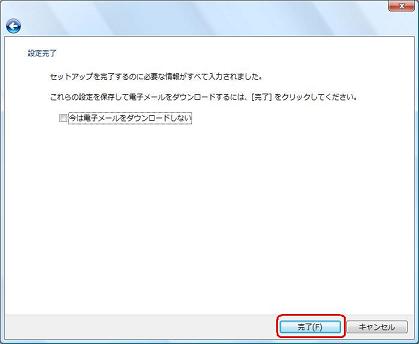

- 他にインポートするアカウント設定がある場合は、操作手順2〜10を繰り返します。
以上で操作完了です。
「対処方法」の先頭に戻る
受信フォルダとアドレス帳をインポートするには、以下の操作手順を行ってください。
【操作手順】
- Outlook 2007を起動し、「メール」を選択します。
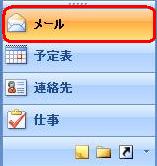
- メニューバーより「ファイル」→「インポートとエクスポート」の順にクリックします。
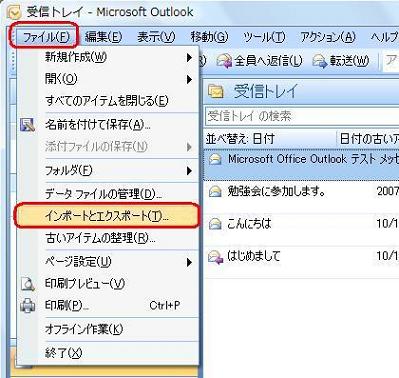
- 「インポート/エクスポート ウィザード」画面が表示されます。実行する処理は「インターネットメールやアカウントをインポート」を選び、「次へ」ボタンをクリックします。
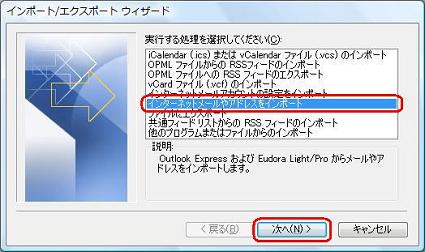
- 「Outlook インポート ツール」画面に変わります。インポートするメールソフトを選択し、インポートする内容にチェックを入れて、「次へ」ボタンをクリックします。
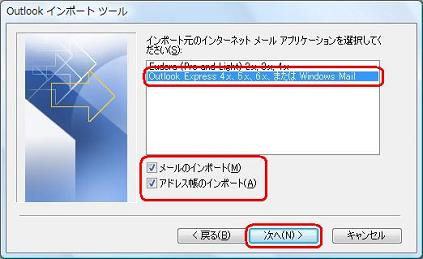
- 「アドレスのインポート」画面に変わります。Windows メールのアドレス帳とOutlook 2007の連絡先データに重複があった場合の処理方法について選択し「完了」ボタンをクリックします。
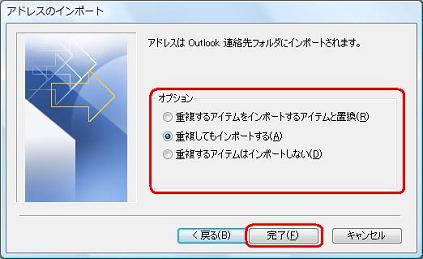

- この画面で重複内容は確認できません。「重複してもインポートする」を選び、後で編集されることをおすすめします。
- 「インポートの概要」画面に変わり、インポートが完了したことが案内されます。「OK」ボタンをクリックします。

- Outlook 2007の受信フォルダと連絡先にデータがインポートされているかを確認します。
以上で操作完了です。
「対処方法」の先頭に戻る
|

|
関連情報 |
| |
特にありません。
|
|
|




